电脑更新出问题怎么办丨电脑更新出问题解决方法
更新时间:2024-01-01 09:49:27作者:bianji
虽说很多小伙伴不喜欢进行更新系统,不过定时更新能够维护系统的稳定。最近有小伙伴私信给小编,说他的电脑出问题,无法进行更新怎么办?今天小编就教大家详细的操作步骤,希望可以帮助到大家。
电脑更新出问题解决方法:
1.打开计算机管理界面,随后点击“服务”进入。
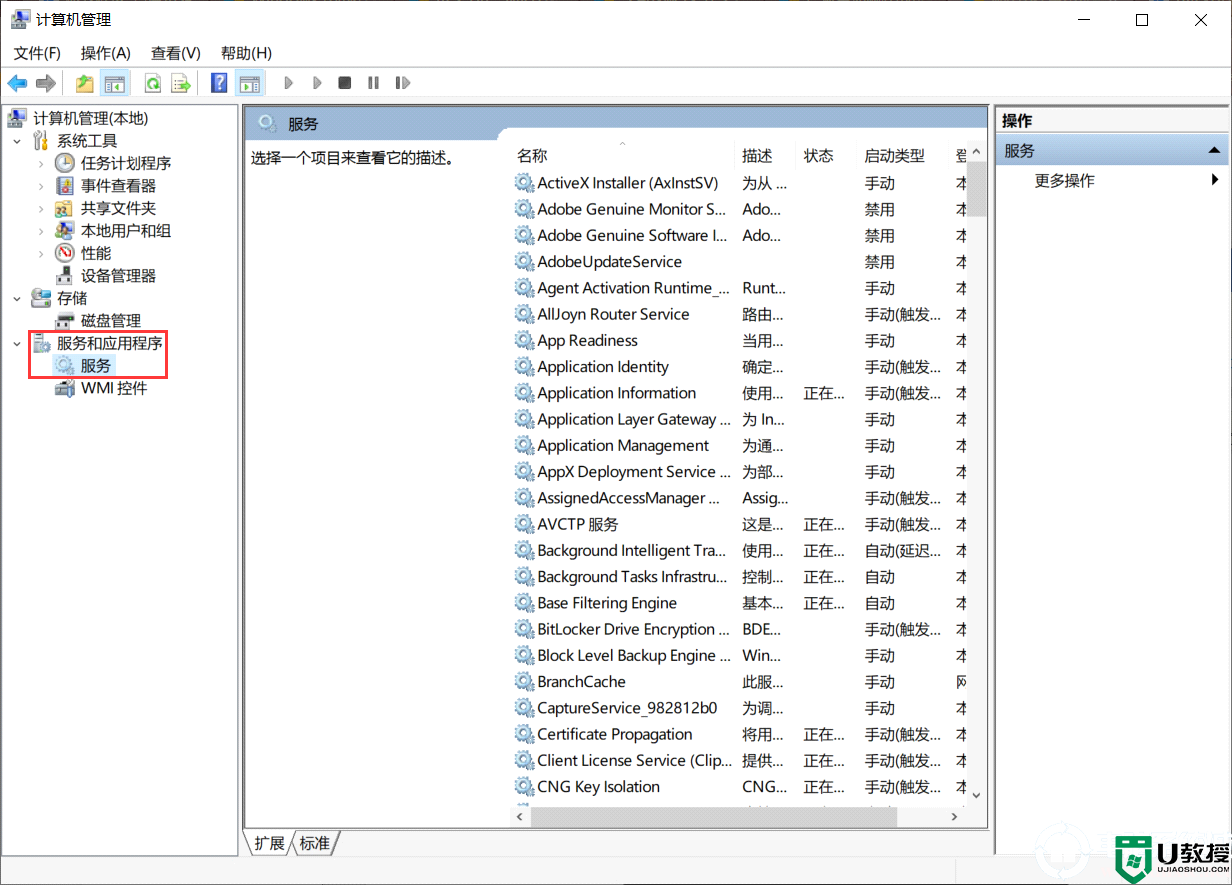
2.在打开的服务界面中找到“Background Intelligent Transfer Service”和“Windows Update”两个服务,随后停止服务;
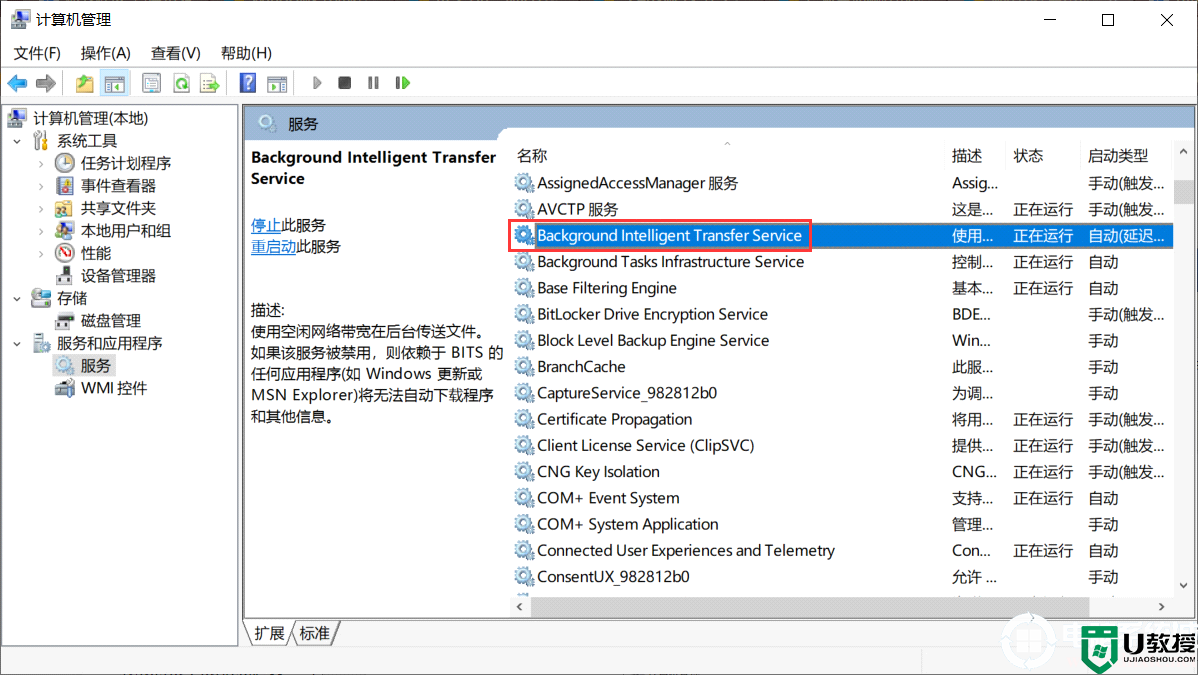
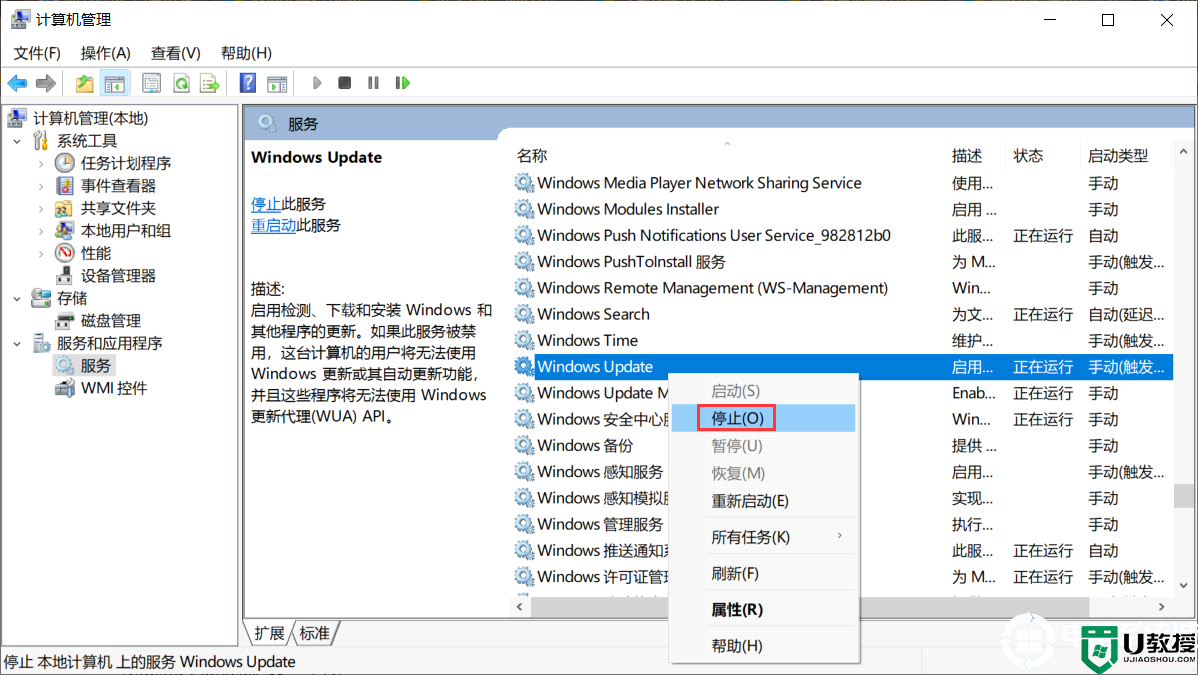
3.开始删除更新的缓存文件,一般位于位于“C:\Windows\SoftwareDistribution\”文件夹下的“DataStore”和“Download”文件夹中;
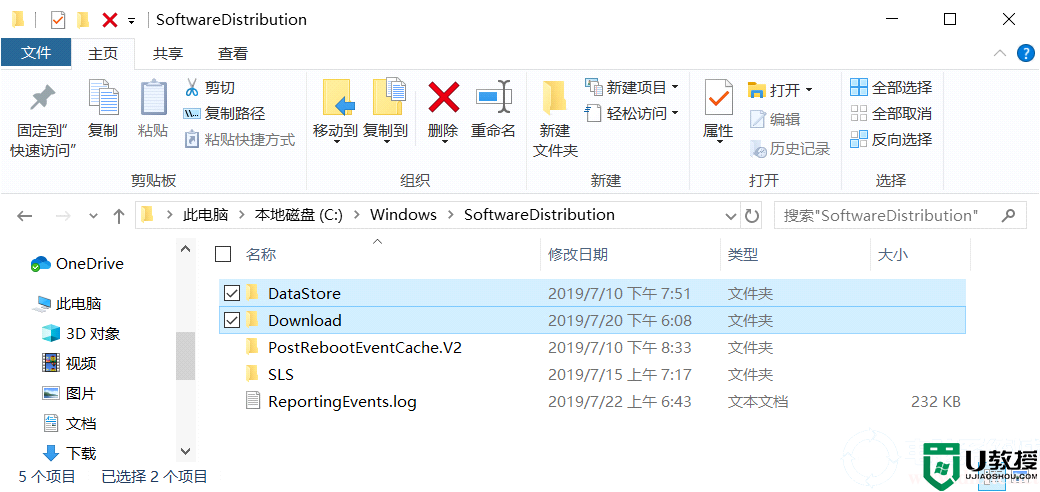
随后重启刚才“Background Intelligent Transfer Service”和“Windows Update”两个服务,之后再进行尝试更新程序是否正常运行。
这时候就可以成功解决无法更新系统问题了,想了解更多内容可以对电脑系统城进行关注!
电脑更新出问题怎么办丨电脑更新出问题解决方法相关教程
- 电脑系统更新遇到问题怎么办丨电脑系统更新遇到问题解决方法
- 电脑出现硬盘出错问题怎么办丨电脑出现硬盘出错问题图解
- win10系统更新驱动后出现问题怎么办
- windows账户验证出现问题怎么办丨windows账户验证出现问题解决方法
- 电脑怎么解决无法联网的问题丨电脑解决无法联网的问题步骤
- 常见电脑蓝屏代码问题怎么解决丨常见电脑蓝屏代码问题解决图解
- 常见电脑蓝屏代码问题怎么解决丨常见电脑蓝屏代码问题解决图解
- 常见电脑蓝屏代码问题怎么解决丨常见电脑蓝屏代码问题解决图解
- Win10总弹出提示你的电脑遇到问题需要重新启动
- 重置此电脑初始化电脑时出现问题怎么解决
- 5.6.3737 官方版
- 5.6.3737 官方版
- Win7安装声卡驱动还是没有声音怎么办 Win7声卡驱动怎么卸载重装
- Win7如何取消非活动时以透明状态显示语言栏 Win7取消透明状态方法
- Windows11怎么下载安装PowerToys Windows11安装PowerToys方法教程
- 如何用腾讯电脑管家进行指定位置杀毒图解

